psv低系统绕过系统检验访问PS Store商店教程
时间:2015-01-06 15:56:56 来源:k73电玩之家 作者:小四 热度: 359 次
众所周知,游戏主机破解一般会在低系统的主机版本中找到bug再进行攻略,那么让你的主机保持在较低版本自然会有不少的好处,例如psv破解psp模式目前就建立在你的psv系统版本较低,但对于一些想登陆ps商店享受在线服务的玩家来说就不是太好了,因为官方会进行系统验证,有什么方法可以让主机绕过验证这步呢?以下就给大家带来具体的教程。
众所周知,游戏主机破解一般会在低系统的主机版本中找到bug再进行攻略,那么让你的主机保持在较低版本自然会有不少的好处,例如psv破解psp模式目前就建立在你的psv系统版本较低,但对于一些想登陆ps商店享受在线服务的玩家来说就不是太好了,因为官方会进行系统验证,有什么方法可以让主机绕过验证这步呢?以下就给大家带来具体的教程。
已知功能:
1、可以访问PS Store;
2、可以下载游戏;
3、可以同步奖杯(但无法查看PSN奖杯);
4、可以享受PS+服务;
5、RO可联机;
6、Near相关存在问题。
说明:
用非最新系统版本的PSV访问PS Store的办法1.69年代就有,貌似至今没有因此被ban的例子,但并不代表Sony下面一定不会采取行动,是否使用本教程的办法请仔细斟酌,一切后果与LZ无关哦!!!
~~~~~~~~~~~~~~~~~~ PS3 Proxy ~~~~~~~~~~~~~~~~~~
1、关于PSProxy如何和PSV连接的步骤就不多说了。http://psv.k73.com/pojie/74667.html
2、当PSProxy和PSV成功连接后,如下图切换到访问日志标签,把红色框中的过滤URL全部删掉(也可以改成*.xml*);
3、在PSV上使用wifi更新系统,只要让PSV检测到有新系统就可以了(如下图),不用更新;
4、再把视线回到PSProxy上,会发现出现了一个以http://fsa01.psp2.update.playstation.net开头的网址,如步骤2中的图所示,不同版本的机器(不是指PSN账号所在服务器,而是你机器的出售地)开头可能略有不同,比如港版(台版、亚版)PSV就是fsa01,日版就是fjp01,美版就是fus01,欧版就是feus01,澳版的就是fau0(感谢bboy349833591),如此类推,把整个网址(蓝色有下划线的部分)复制下来;
5、切换到替换文件标签,将网址复制到左边的空白栏里,再点击最后的小方块,把修改过的psp2-updatelist.xml本机地址(例如本例中我的psp2-updatelist.xml文件就存放在E:\TDDownload中)导入右边的空白栏,最后结果如下图所示;
psp2-updatelist.xml可以自己修改,也可以文末下载我修改好的版本,不过我只测试了港服,其它服的还未测试
6、添加好后,再次返回PSV操作,再次使用wifi更新系统,这次你就会神奇的发现,你的系统神奇的变成了最新版,如下图;
7、然后再返回桌面,进入PS Store,或者奖杯,就会发现你又可以正常访问PS Store或者同步奖杯了!
注意!!!
1.VISTA以上系统一定要用管理员模式运行代理工具
2.log里面显示的http://fsa01(fjp01/fus01).psp2.update.playstation.net/来判断自己机器版本
sa-亚 jp-日 us-美 eu-欧 au-澳(感谢bboy349833591提醒)
3.最好自己定制psp2-updatelist.xml文件
psp2-updatelist.xml用下载工具下载(下载链接就是用PS3 Proxy获取的那个)即可 然后只需改动以下标记为红色内容即可(改成你的小V现在的系统版本)
4.只有看到log里面文件列表替换记录才算正常
~~~~~~~~~~~~~~~~~~ SKFU's VITA Pr0xy~~~~~~~~~~~~~~~~~~
1、让你的小V和Pr0xy连接上
2、小V和Pr0xy正确连接后,切换到Advanced HTTP Rules,如图所示,把右下角的enable打开(就是出现叉叉),在第一行的Original后面填入一下代码:
libhttp/1.81 (PS Vita)
以上代码中的红色部分请替换为自己小V的系统版本,下同!!!
3、在第一行的Pr0xy后面填入一下代码:
PSVITAHTTP/0.1 STORE/0.1 libhttp/1.81 (PS Vita)
4、在第二行的Original后面填入一下代码:
fus01.psp2.update.playstation.net
以上代码中的红色字母请替换成自己PSN账号(和PS3 Proxy的不同)所在服务器的缩写,亚服(港服、台服): sa,日服: jp,美服: us,欧服: eu
5、在第二行的Pr0xy后面填入一下代码(这段代码貌似都是一样的):
psp2-e.np.dl.playstation.net
6、到此为止(最终效果见图)就可以访问PS Store了,不过我只成功过一次,后来再试就不行了,原因不明。。。可以试试关机等一段时间再尝试,谁发现其中奥秘了欢迎分享!
~~~~~~~~~~~~~~~~~~ PSX DownloadHelper~~~~~~~~~~~~~~~~~~
制作了一款代理软件—— PSX DownloadHelper,下载尝试了一下后,发现非常方便!
1、老规矩,让小V连接上PSX DownloadHelper(以下简称PDH),切换到设置界面,如图所示,在截取规则处填写*.xml*;
2、在PSV上使用wifi更新系统,只要让PSV检测到有新系统就可以了(如下图),不用更新;
3、取消后在PDH的记录标签页就能看到一条记录(图中上面那条,就是PS3 Proxy得到的那个地址),点击后面的...,载入本地的修改过的xml文件(和PS3 Proxy通用);
4、之后的步骤就和PS3 Proxy的第6步一样了,是不是方便许多!
~~~~~~~~~~~~~~~~~~ psp2-updatelist ~~~~~~~~~~~~~~~~~~
下载xml文件地址
港服:http://fsa01.psp2.update.playstation.net/update/psp2/list/sa/psp2-updatelist.xml
日服: http://fjp01.psp2.update.playstation.net/update/psp2/list/jp/psp2-updatelist.xml
美服: http://fus01.psp2.update.playstation.net/update/psp2/list/us/psp2-updatelist.xml
欧服: http://feu01.psp2.update.playstation.net/update/psp2/list/eu/psp2-updatelist.xml
1、参考PS3 Proxy或者PDH的方法,获取更新信息文件地址,使用下载软件下载后就会得到一个psp2-updatelist.xml文件;
该地址开头类似于下面的格式,请记住红色字母,之后的修改需要以此为根据
http://fsa01.psp2.update.playstation.net/update/psp2/list/sa/psp2-updatelist.xml?ver=...
2、使用记事本打开该文件,可以看到大概如下的内容:
<?xml version="1.0" encoding="UTF-8"?>
<update_data_list>
<region id="sa">
<np level0_system_version="01.600.000" level1_system_version="01.810.000" level2_system_version="01.810.000" map="01.810.000" />
<version system_version="01.810.000" label="1.81">
<update_data update_type="full">
<image size="115200000">http://dsa01.psp2.update.playstation.net/update/psp2/image/2012_1116/rel_fab2db211065450e8091ee506b067973/PSP2UPDAT.PUP?dest=sa</image>
</update_data>
</version>
<recovery spkg_type="systemdata">
<image spkg_version="01.000.010" size="56300544">http://dsa01.psp2.update.playstation.net/update/psp2/image/2012_1116/sd_fa617519573ef197a221009ca3991e7f/PSP2UPDAT.PUP?dest=sa</image>
</recovery>
<recovery spkg_type="preinst">
<image spkg_version="01.000.000" size="128320512">http://dsa01.psp2.update.playstation.net/update/psp2/image/2012_1116/pre_536c0ab74e8e91945f8ec72346d4fce8/PSP2UPDAT.PUP?dest=sa</image>
</recovery>
</region>
</update_data_list>
3、将上面内容中红色注明的部分修改成自己机器升级所在的服务器缩写(sa-亚 jp-日 us-美 eu-欧 au-澳),如果你获取的地址正确的话,红字部分是不需要修改的!蓝色注明的部分修改成PSV现在的版本,例如上面的例子中就是1.81(自己下载下来的应该是2.00),其余数字不用修改,修改完成后保存退出即可。
注意事项:
如果使用替换法(PS3 Proxy或者PDH)替换成功后,打开PS Store仍然提示升级,请重启PSV再次尝试。
热门新闻
我要评论 查看全部评论 (0)>>





 psv破解有望支持全系统!3.61-3.65系统游戏
psv破解有望支持全系统!3.61-3.65系统游戏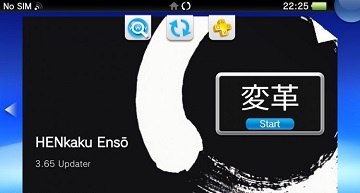 psv 3.65变革Enso系统破解教程
psv 3.65变革Enso系统破解教程
